يعد Realtek HD Audio Manager من بين البرامج الأكثر شيوعًا وإفادة التي يستخدمها مستخدمو Windows على أجهزة الكمبيوتر الخاصة بهم دون أن يدركوا ذلك. يعد HD Audio Manager أساسًا واجهة المستخدم الرسومية لـ Realtek HD Audio Driver ، وهو برنامج تشغيل الصوت الافتراضي لغالبية بطاقات صوت الكمبيوتر (بما في ذلك تلك المدمجة في اللوحة الأم). والذي ما يكون غالبًا على جهاز الكمبيوتر الخاص بك ، ولكن لا يمكنك حتى العثور عليه باستخدام بحث Windows.
إذا كيف تجد Realtek HD Audio Manager ، وكيف تقوم بتحديث وإعادة تثبيت برامج تشغيل Realtek؟ لدينا كل ما تحتاج إلى معرفته هنا.
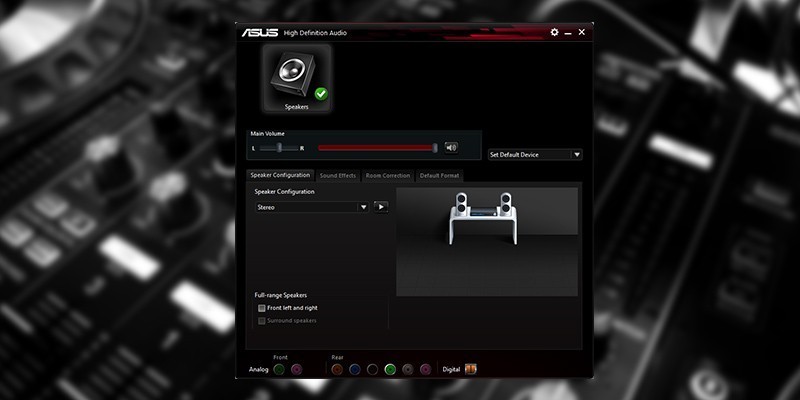
أين أجد Realtek HD Audio Manager؟
قبل التغيير والتبديل نحو Realtek HD Audio Manager ، تحتاج إلى معرفة مكان العثور عليه. يجب أن يكون دليل التثبيت الافتراضي هو Realtek “C:\Program Files\Realtek\Audio\HDA.” ستجد هنا عددًا كبيرًا من الملفات القابلة للتنفيذ (.exe) ، لكن ما يهم هو “RtkNGUI64”. النقر المزدوج فوق هذا سيؤدي إلى فتح Realtek HD Audio Manager.
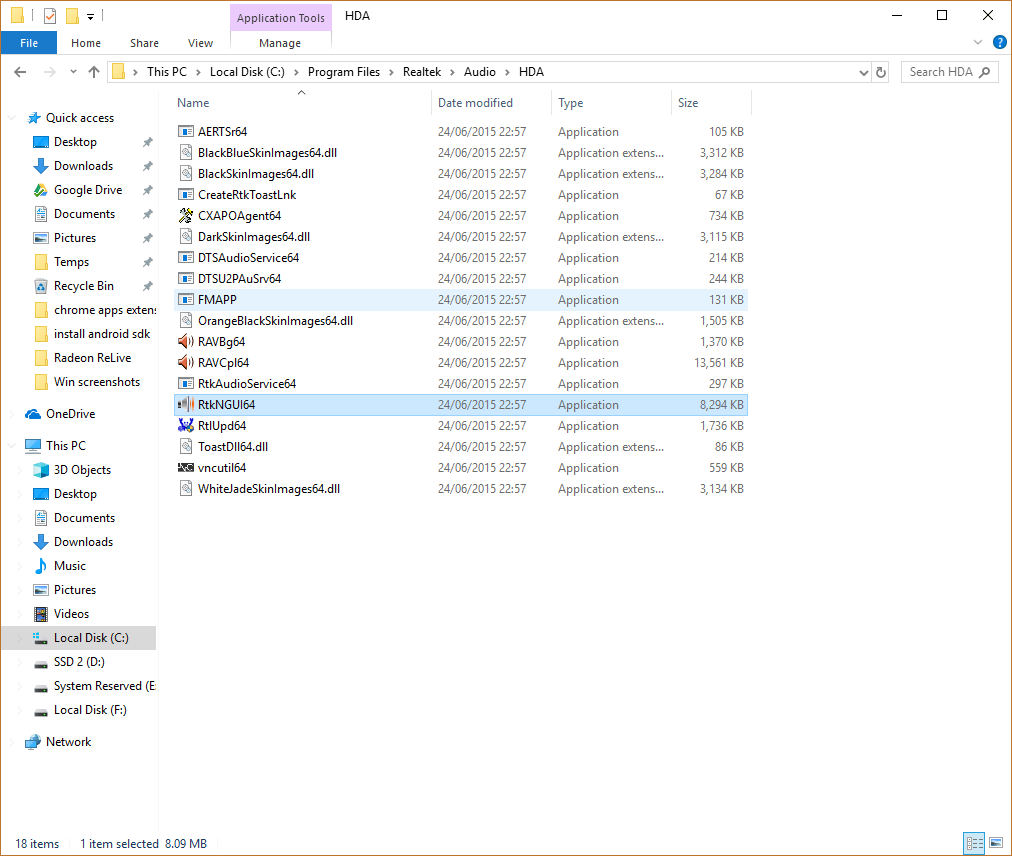
يمكنك إجراء العديد من التعديلات هنا على إعدادات الصوت التي لا يمكنك فعلها في أي مكان آخر. (على سبيل المثال ، انقر فوق رمز الترس ، ثم الخيار ، ويمكنك تمكين ميزة يدوية لجعل اثنين من أجهزة الصوت المنفصلة اقوم بتشغيل الصوت في وقت واحد – جيد إذا كنت ترغب في استخدام مكبرات الصوت للاستماع إلى أصوات اللعبة أثناء الدردشة مع شخص ما من خلال سماعة رأس.
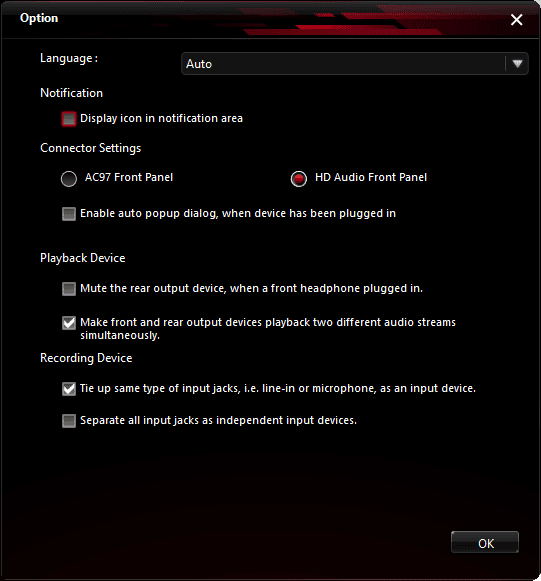
هناك خيار آخر مفيد هو “رمز العرض في منطقة الإعلام” والذي سيتيح لك الوصول إلى HD Audio Manager من منطقة الإعلام بدلاً من الدليل المخفي بشكل جيد.
أيضا ، انقر فوق رمز الترس ، ثم “حول” لرؤية إصدار برنامج التشغيل الخاص بك. هذا مهم إذا كنت تريد تثبيت برامج تشغيل Realtek يدوياً.
كيفية تحديث برامج Realtek HD Audio
يجب أن يكون تحديث Realtek HD Audio Manager بسيطًا. انقر على الزر “ابدأ” ، ثم اكتب “device manager” ، ثم انقر على “إدارة الأجهزة” عند ظهورها.
بعد ذلك ، انقر فوق السهم الموجود بجوار مدخلات ومخرجات الصوت لعرض قائمة بأجهزة الصوت الخاصة بك. يجب أن ترى شيئًا ما على غرار “Speakers (Realtek High Definition Audio).” انقر بزر الماوس الأيمن فوق هذا وانقر فوق “تحديث برنامج التشغيل”. (يجب على Windows أن يُبقي برنامج التشغيل هذا محدثًا تلقائيًا ، ولكن من المعروف أنه لا يعمل.)
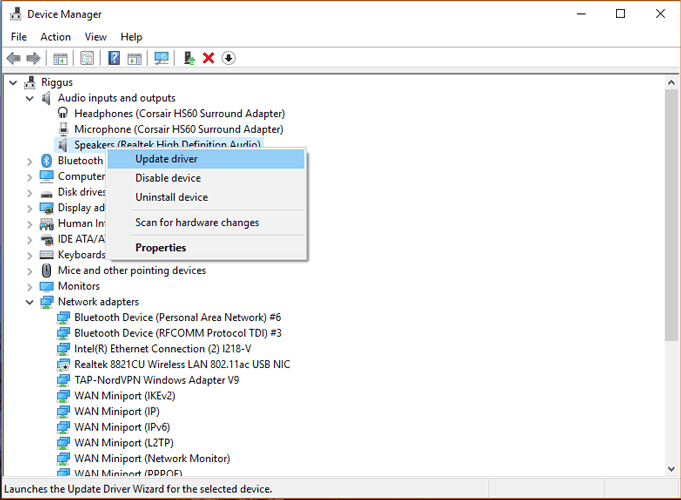
لإعادة تثبيت برنامج التشغيل ، انقر بزر الماوس الأيمن عليه في “إدارة الأجهزة” ، ثم انقر فوق “إلغاء تثبيت الجهاز” ، ثم أعد تشغيل الكمبيوتر.
إذا تم تحديث Realtek ، فهذه أخبار جيدة ، ولكن هناك تحذير آخر مفاده أن أحدث برنامج تشغيل ليس دائمًا الأفضل ، وربما ترغب في اختيار إصدار مختلف من برنامج التشغيل. أو في بعض الأحيان لا يكون أحدث برامج التشغيل التي توفرها اللوحة الأم هي أحدث برامج التشغيل المتاحة ، وقد تفوتك جودة الصوت الأفضل.
تثبيت برنامج Realtek HD Audio Driver يدويًا
لتحديث برنامج Realtek HD Audio Driver يدويًا ، يجب أن تذهب إلى هذا الموضوع في Tenforums حيث يوفر بانتظام ارتباطات لأحدث برامج تشغيل Realtek Audio في كتالوج Microsoft. (هذا الموضوع يقوم بعمل جيد لشرح الاختلافات بين برامج تشغيل الصوت Realtek). الناس لديهم آراء مختلفة حول أي برامج تشغيل تبدو أفضل ، لذلك عليك قراءة هذا والذي سيساعدك في أخذ القرار الخاص بك.
عندما يتعلق الأمر بتثبيت برامج التشغيل الفعلية من Microsoft Catalog ، فإنها تأتي كملفات CAB. بعد تنزيل ملف CAB ، تحتاج إلى استخدام أداة استخراج مثل 7-Zip أو WinRAR لاستخراج ملف CAB إلى المجلد الخاص به.
بمجرد استخراجها ، ارجع إلى إدارة الأجهزة ، وانقر بزر الماوس الأيمن على برنامج Realtek High Definition Audio وانقر على “تحديث برنامج التشغيل”.
بعد ذلك ، انقر فوق “تصفح الكمبيوتر بحثًا عن برنامج التشغيل” ، ثم انقر فوق “الشاشة التالية” ، ثم انقر فوق “Let me pick from a list of available drivers”.
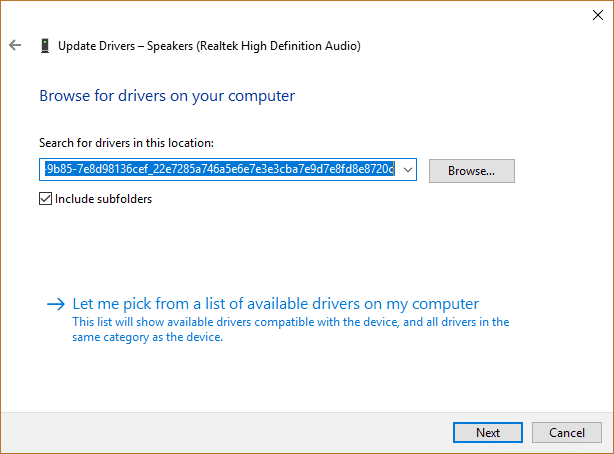
انقر فوق “قرص خاص” ، استعرض ، ثم انتقل إلى مجلد CAB المستخرج واختر ملف “.inf” الأول منه.
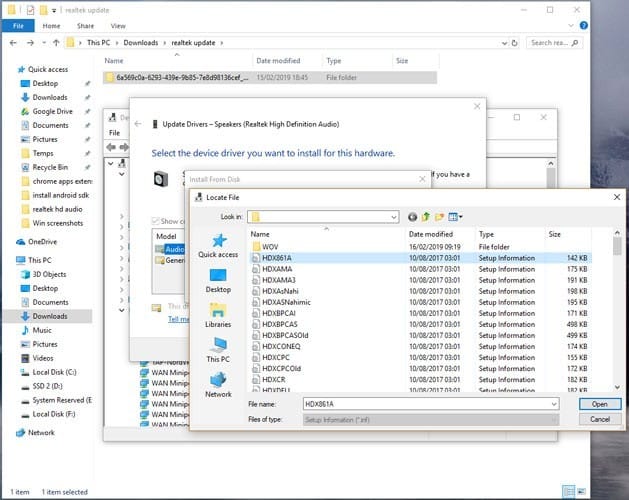
بمجرد الانتهاء من ذلك ، انقر فوق موافق ويجب تثبيت برنامج التشغيل.
الخلاصة
هذا يجب أن يساعدك على التعجيل بالأعمال الغامضة لـ Realtek HD Audio Manager وبرامج التشغيل الخاصة به. تجدر الإشارة إلى أن Windows جيد بوجه عام في تحديث ومضاهاة برنامج تشغيل الصوت المناسب لجهاز الكمبيوتر ، لذا إذا كنت راضيًا عن جودة الصوت لديك ولم تكن لديك مشكلات ، فلا داعي للقيام بالكثير من المهام.
في كلتا الحالتين ، يجدر دائمًا معرفة مكان إخفاء تطبيق المدير ، حيث أن هناك بعض الوظائف الأنيقة.






